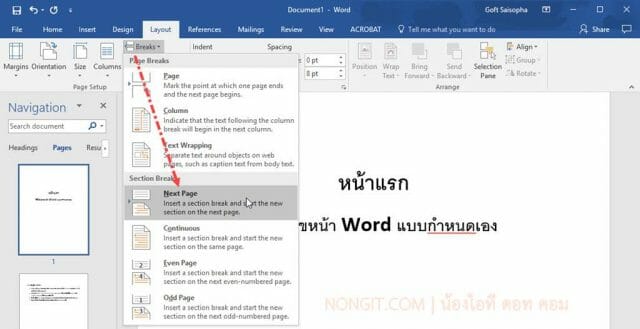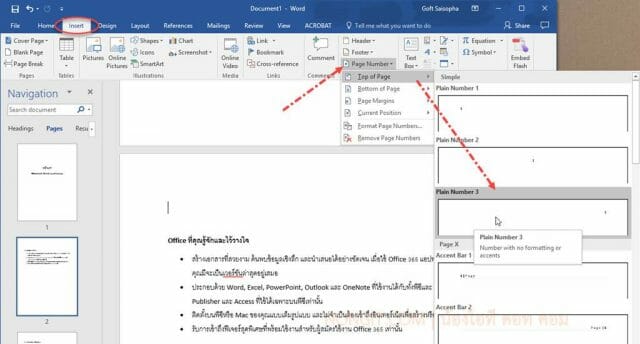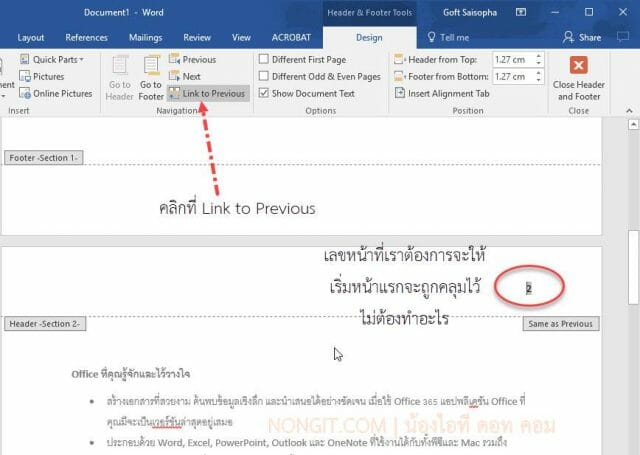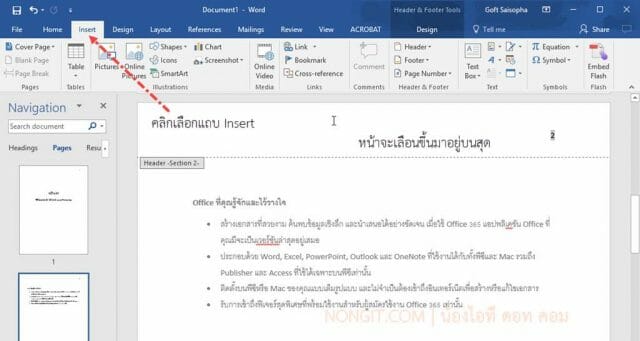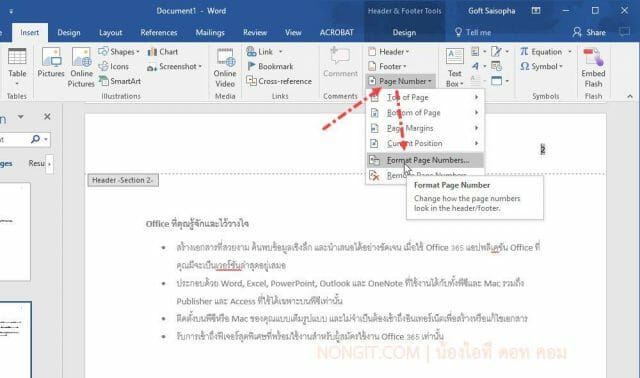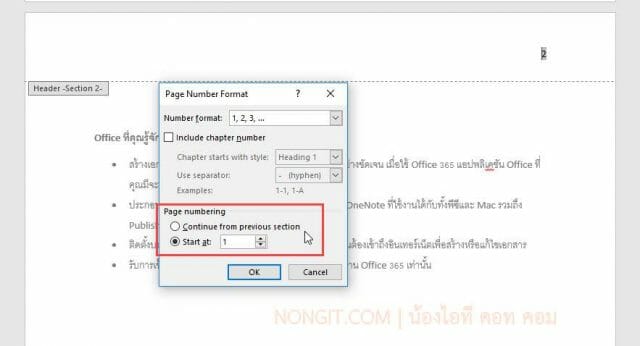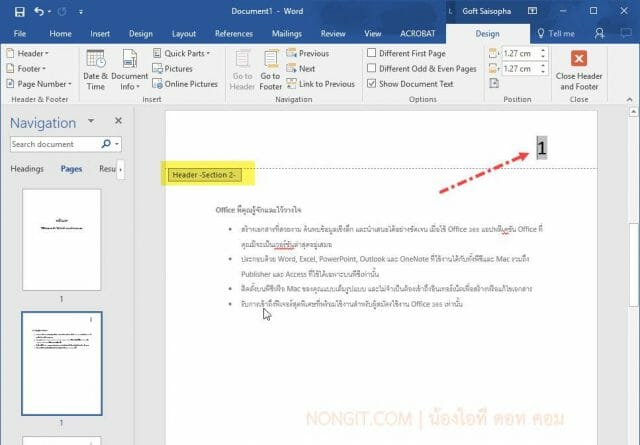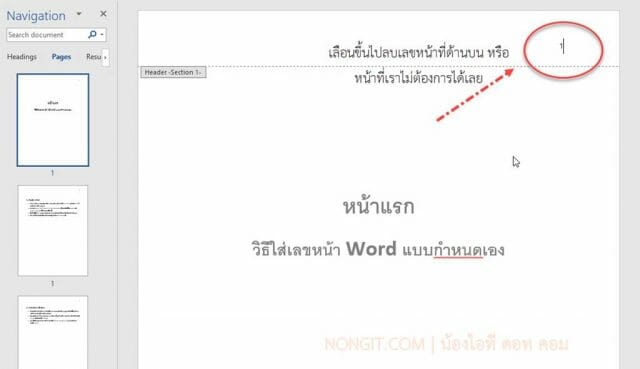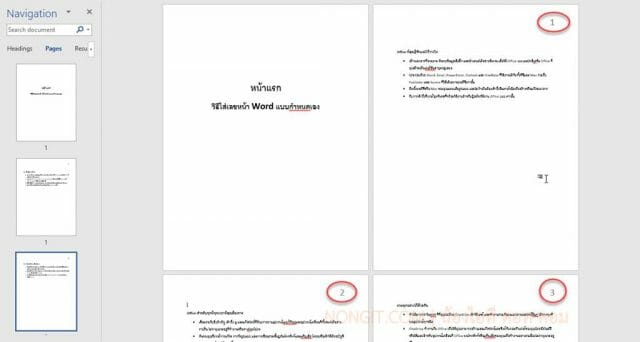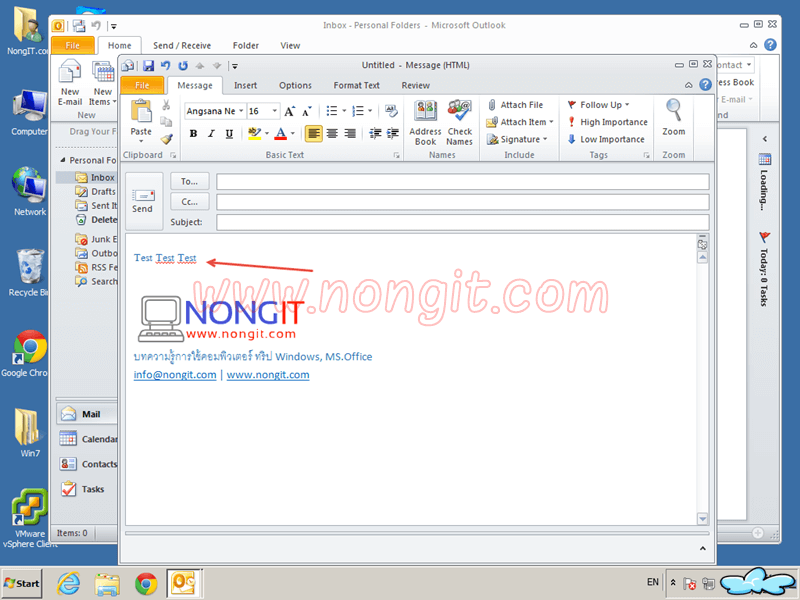สำหรับบทความนี้จะเป็นการแนะนำการแทรกเลขหน้าของ Microsoft Word ที่การทำรายงานหรืองานเอกสารต่างๆนั้น แน่นอนว่าสิ่งที่ขาดไม่ได้เลยคือ “หมายเลขหน้า” เพื่อให้ผู้อ่านนั้นเปิดไปตามหมายเลขหน้านั้นๆที่ได้ระบุไว้ใน หน้าสารบัญ (เปิดดูวิธีสร้างสารบัญ word) ของรายงานนั้นๆ โดยบทความนี้จะเป็นการแทรกเลขหน้าแบบที่กำหนดหน้าที่เริ่มต้นเอง ซึ่งหากใส่เลขหน้า word แบบทั่วไปก็จะเริ่มตั้งแต่หน้าแรกของเอกสาร แต่ตามวิธีนี้จะเลือกได้ว่าต้องการเริ่มหมายเลขหน้าตั้งแต่หน้าที่เท่าไร ยกตัวอย่าง เอกสารมี 10 หน้า เราสามารถเริ่มหน้าที่ 1 ได้จากหน้าที่ 4 ของเอกสารเป็นต้น
วิธีใส่เลขหน้า Word แบบกําหนดเอง Microsoft Word
การทำรายงานต้องประกอบไปด้วย หน้าแรก คำนำ สารบัญ เนื้อหา อ้างอิง หรืออื่นๆ แล้วต้องมีเลขหน้า โดยส่วนใหญ่จะทำแยกไฟล์ word เพื่อจะทำการแทรกเลขหน้าง่ายขึ้นเช่น สารบัญ 1 ไฟล์ เนื้อหา 1 ไฟล์ เป็นต้น
เนื่องจากการแทรกเลขหน้าใน word โดยปกติทั้วไปจะแทรกเลขหน้าทุกหน้าในไฟล์นั้นๆ และสามารถเลือกแทรกเลขหน้าบางหน้าใน word ได้
โดยวันนี้จะมาแนะนำการแทรกเลขหน้าแบบกำหนดหน้าเริ่มต้นได้เอง โดยอาจจะแบ่งหน้าสารบัญ คำนำเป็นหน้า ก ข ค หน้าเนื้อหาเริ่มนับ 1 2 3 เป็นต้น โดยให้ทั้งหมดอยู่ในไฟล์ word เดียวกัน มาเริ่มกันเลยนะครับ
แทรกเลขหน้า Microsoft Word แบบกําหนดเอง
1. เปิดไฟล์เอกสาร word ที่ต้องการ แล้ว คลิกไปที่ช่องหลังสุดของ บรรทัดสุดท้าย ของหน้าก่อนที่ต้องการจะให้ เริ่มแทรกเลขหน้า
2. คลิกเลือกที่แท็ป Page Layout (เค้าโครง) แล้วคลิก Breaks (ว่าง) จากนั้นเลือก Next Page (หน้าถัดไป) จะสังเกตุเห็นว่าจะเริ่มที่หน้าถัดไป
3. คลิกแท็ป Insert (แทรก) คลิก Page Number (เลขหน้า) เลือกตามแบบที่ต้องการ
4. หลังจากแทรกเลขหน้า ให้ คลิกคลุมเลขหน้า ที่ต้องการให้เริ่มนับ (ตัวอย่างเริ่มนับ 1 ที่หน้า 2) ซึ่งคือหน้าที่ได้คลิก Next Page ให้คลิกที่ Link to Previous (เชื่อมโยคไปก่อนหน้า)
5. คลิกแท็ป Insert (แทรก)
6. หลักจากคลิกแท็ป Insert ให้เลือกที่ Page Number จากนั้นเลือก Format Page Numbers… (จัดรูปแบบหมายเลขหน้า)
7. เลือกที่ Start at จากนั้นป้อนเลข 1 เพื่อเริ่มต้นหมายเลขหน้า ที่หน้า 2 เสร็จแล้วคลิก OK
8. แล้วก็จะได้หมายเลขหน้าที่เริ่มนับ 1 จากหน้าที่ 2
9. จากนั้นให้เลื่อนขึ้นไปยังเลขหน้า ของหน้าก่อนที่ต้องการให้เป็นหน้าเริ่มต้น ทำการคลิกคลุมที่เลขหน้า แล้วทำการ ลบหมายเลขหน้าออก หรือจะทำการแก้ไขรูปแบบการจัดเลขหน้าให้เป็นรูปแบบอื่น เช่น ก ข ค เป็นต้น ตามขั้นตอนที่ 7
10. หลังจากลบเลขหน้า ที่หน้าก่อนที่ต้องการให้เริ่มหมายเลข จะพบว่าเลขหน้าของหน้าก่อน จะไม่แสดงตามที่ต้องการ และจะเริ่มนับเลขหน้าที่ 2